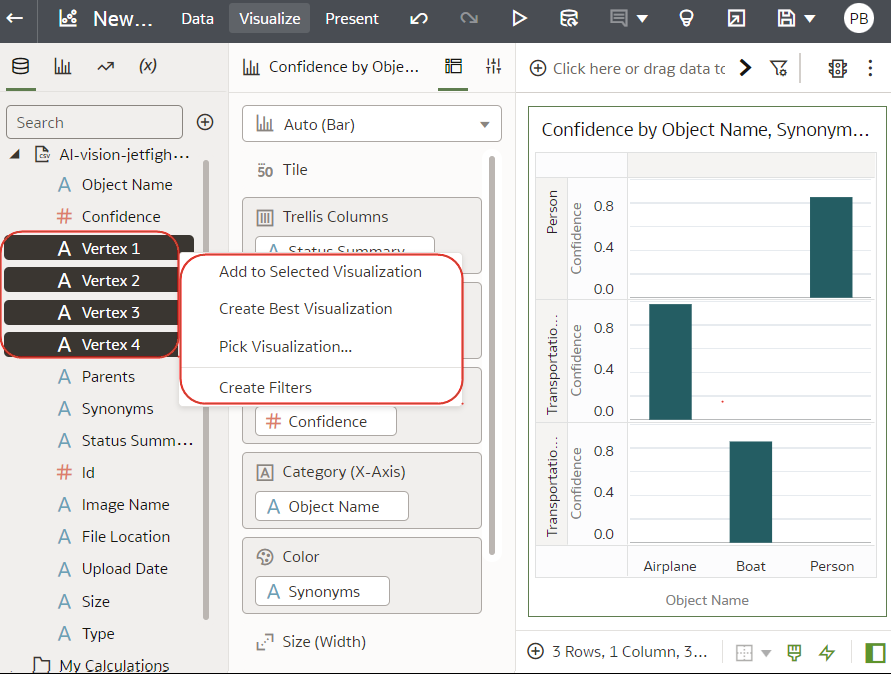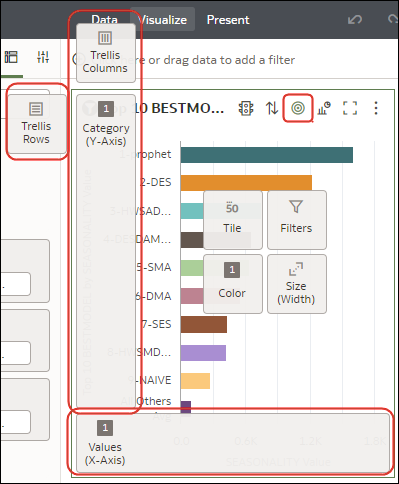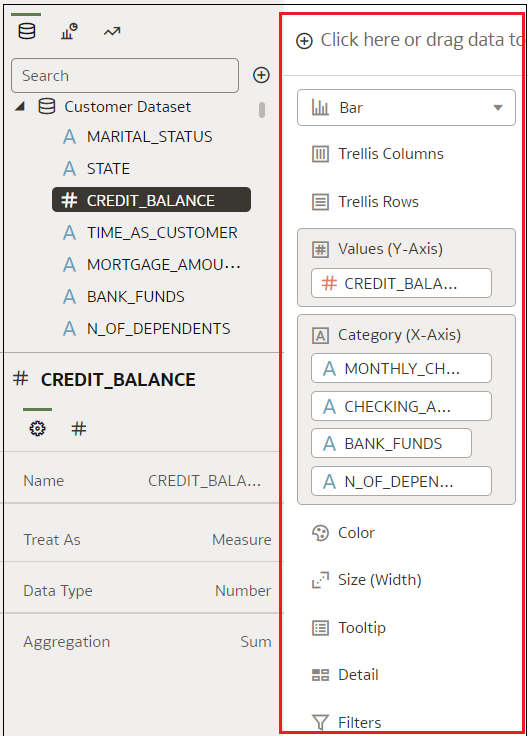Visualisaties opbouwen door gegevens toe te voegen
In dit onderwerp wordt beschreven hoe u gegevens toevoegt aan een visualisatie.
De beste visualisatie maken voor geselecteerde gegevenselementen
Wanneer u gegevenselementen selecteert in het deelvenster 'Gegevens', kan in Oracle Analytics de beste visualisatie voor u worden gemaakt.
- Ga op de beginpagina met uw muis op een werkmap staan en klik op Acties. Selecteer vervolgens Openen.
- Selecteer de gegevens die u wilt visualiseren door een of meer gegevenselementen te selecteren in het deelvenster Gegevens. Klik met de rechtermuisknop en klik vervolgens op Beste visualisatie maken.
Gegevens toevoegen aan een visualisatie
Nadat u de gegevenssets voor uw werkmap hebt geselecteerd, kunt u beginnen met het toevoegen van gegevenselementen aan visualisaties, zoals eenheden en attributen.
U kunt compatibele gegevenselementen selecteren in de gegevenssets en deze neerzetten in het deelvenster Grammatica in in het venster 'Grammatica' in het canvas 'Visualiseren'. Op basis van uw selecties worden visualisaties gemaakt op het canvas. Het deelvenster Grammatica bevat secties zoals 'Kolommen', 'Rijen', 'Waarden' en 'Categorie'.
- Ga op de beginpagina met uw muis op een werkmap staan en klik op Acties. Selecteer vervolgens Openen.
- Als u een werkmap hebt gemaakt, voegt u er een gegevensset aan toe.
- Selecteer de gegevens die u wilt visualiseren door een of meer gegevenselementen te selecteren in het deelvenster Gegevens in het venster Gegevens en gebruik vervolgens een van de volgende methoden:
- Klik met de rechtermuisknop en klik op Toevoegen aan geselecteerde visualisatie.
- Klik met de rechtermuisknop, klik op Visualisatie selecteren en selecteer een visualisatietype (bijvoorbeeld een tabel of warmtekaart).
- Sleep deze naar het visualisatiecanvas of het deelvenster 'Grammatica'.
- Klik met de rechtermuisknop en klik op Toevoegen aan geselecteerde visualisatie.
- Als u meer inzicht wilt krijgen in de componenten van een visualisatie, wijst u de visualisatie aan en klikt u op Toewijzingen tonen om de visualisatiecomponenten te annoteren, bijvoorbeeld de x- en y-as van een grafiek.
- Gebruik het deelvenster 'Grammatica' om visualisatiecomponenten te configureren (bijvoorbeeld toevoegen, verwijderen, herordenen).
- Als een gegevensset wordt verbeterd met kennisverrijkingen, ziet u kennisverrijkingen in de getoonde elementstructuur, net als gewone gegevenselementen in de gegevensset. In dit voorbeeld heeft de beheerder van Oracle Analytics 'Inwoners' en ander gegevens van steden toegevoegd aan Oracle Analytics. Wanneer u een werkmap maakt op basis van de gegevensset CITY, kunt u 'Inwoners' en andere gegevenselementen rechtstreeks aan de visualisatie toevoegen.
Een visualisatie maken vanuit een andere visualisatie
U kunt een visualisatie maken door kolommen van een bepaalde visualisatie naar een nieuwe visualisatie te slepen.
Met deze methode kunt u een nieuwe visualisatie modelleren op basis van een bestaande visualisatie door kolommen in de bestaande visualisatie rechtstreeks te selecteren.
- Ga op de beginpagina met uw muis op een werkmap staan en klik op Acties. Selecteer vervolgens Openen.
- Klik op Bewerken om de werkmap in de auteurmodus te openen.
- Selecteer de visualisatie die u als bron wilt gebruiken voor het maken van een visualisatie.
- Klik op Grammatica boven in het grammaticapaneel om het deelvenster 'Grammatica' weer te geven.
- Sleep een kolom in het deelvenster 'Grammatica' naar de rand tussen de visualisaties om een visualisatie op het canvas te maken.
- Selecteer de bronvisualisatie en sleep meer kolommen naar de nieuwe visualisatie.
Functie-info kiezen om weer te geven in een visualisatie
Als u een gegevenspunt in een visualisatie aanwijst met de muis, worden functie-info en specifieke informatie over het gegevenspunt weergegeven. U kunt ervoor kiezen om alle functie-info te bekijken of alleen de eenheden in de sectie 'Functie-info' van het deelvenster Grammatica.
- U kunt alleen eenheidkolommen naar de sectie 'Functie-info' in het deelvenster Grammatica slepen.
- De sectie 'Functie-info' in het deelvenster Grammatica wordt niet voor alle visualisatietypen weergegeven.
Functie-info voor visualisaties aanpassen
U kunt de functie-info voor een visualisatie aanpassen om de opmaak van kolomnamen en -waarden te wijzigen. Aanvullende kolommen, parameters en tekst die u voor gebruikers wilt weergeven, kunnen ook worden toegevoegd en opgemaakt.
- Ga op de beginpagina met uw muis op een werkmap staan en klik op Acties. Selecteer vervolgens Openen.
- Klik op Bewerken en selecteer een visualisatie op het canvas.
- Klik op Eigenschappen.
- Ga naar het veld Functie-info.
- Klik op Alle gegevens en selecteer Aangepast om functie-info aan te passen.
- Klik op Aangepast of op het potloodpictogram
 om aangepaste functie-info bij te werken.
om aangepaste functie-info bij te werken.
- Pas de tekst, opmaak, gegevens of parameters van de functie-info aan.
- Optioneel: Klik op Voorbeeld om te kijken hoe uw updates eruitzien.
- Klik op OK.
Kennisverrijkingen gebruiken in de werkmapeditor
Kennisverrijkingen stellen u in staat om de gegevens in uw visualisaties te verbeteren met gegevens uit andere bronnen. Als u bijvoorbeeld een lijst van steden hebt, kunnen kennisverrijkingen mogelijk informatie geven over het aantal inwoners, de grootte van de stad en de locatie.
Doe uw voordeel met updates van de systeemkennisbank en de aangepaste kennisbank van Oracle Analytics rechtstreeks in de werkmapeditor om gegevensrijke visualisaties te maken.
In het deelvenster Gegevens van de werkmapeditor ziet u kennisverrijkingen in de getoonde elementstructuur, net als gewone gegevenselementen in de gegevensset. In dit voorbeeld kunnen werkmapeditors de kennisverrijkingen 'Inwoners' en andere verrijkte gegevens voor steden toevoegen aan een werkmap. Wanneer u een werkmap maakt op basis van de gegevensset CITY, kunt u 'Inwoners' en andere gegevenselementen rechtstreeks aan de visualisatie toevoegen.

.png
Kennisverrijkingen zijn standaard meestal geactiveerd. Als u echter eigenaar bent van een gegevensset of toegangsrechten hebt voor de set, kunt u ze ook zelf activeren of deactiveren. Zie voor meer informatie: Kennisverrijkingen activeren voor gegevenssets.